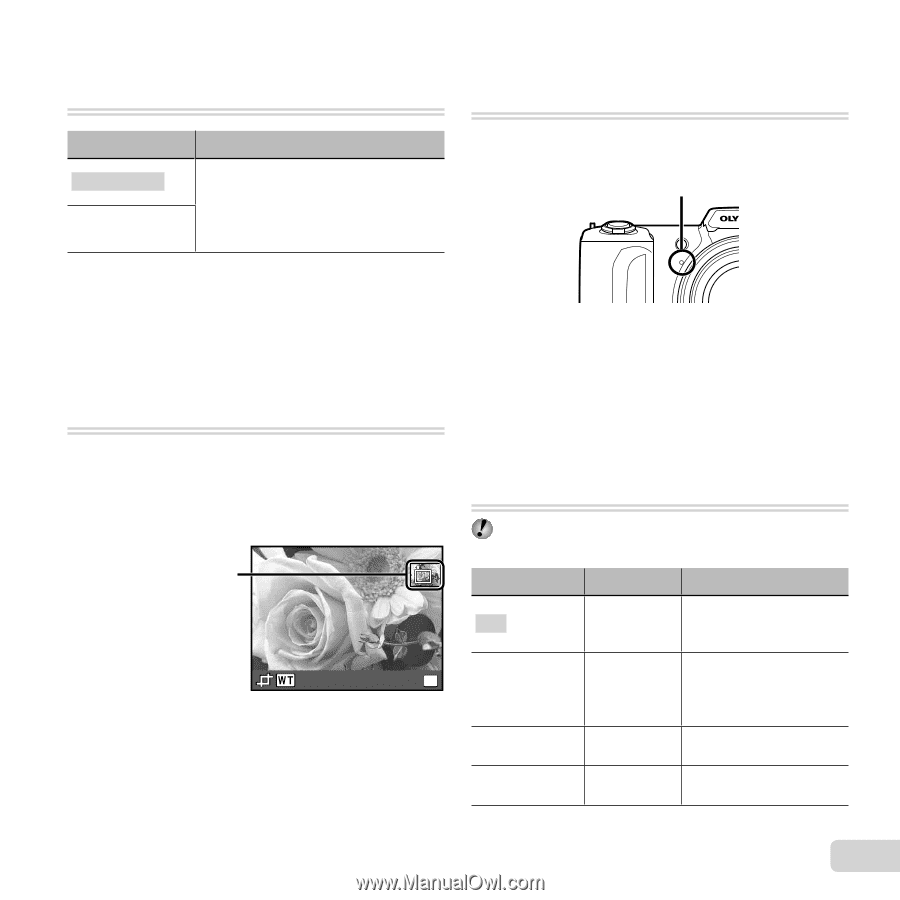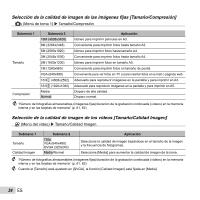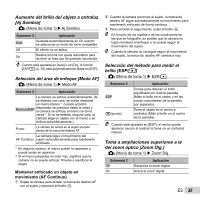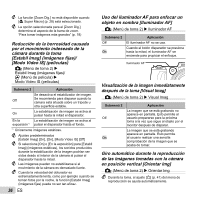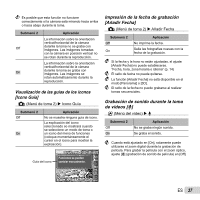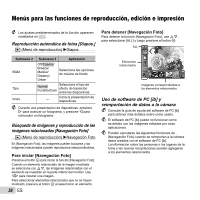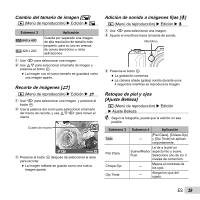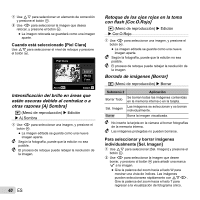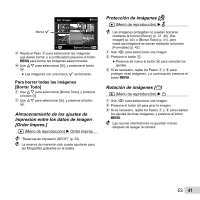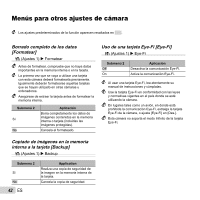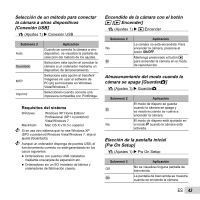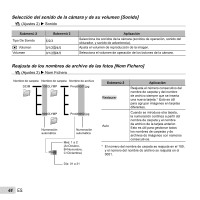Olympus SP-620UZ SP-620UZ Manual de Instrucciones (Espa?ol) - Page 39
Cambio del tamaño de imagen, Recorte de imágenes, Adición de sonido a imágenes
 |
View all Olympus SP-620UZ manuals
Add to My Manuals
Save this manual to your list of manuals |
Page 39 highlights
Cambio del tamaño de imagen [Q] q (Menú de reproducción) Edición Q Submenú 3 C 640 x 480 E 320 x 240 Aplicación Guarda por separado una imagen de alta resolución de tamaño más pequeño, para su uso en anexos de correo electrónico y otras aplicaciones. 1 Use HI para seleccionar una imagen. 2 Use FG para seleccionar el tamaño de imagen y presione el botón A. ● La imagen con el nuevo tamaño se guardará como una imagen aparte. Recorte de imágenes [P] q (Menú de reproducción) Edición P 1 Use HI para seleccionar una imagen, y presione el botón A. 2 Use la palanca del zoom para seleccionar el tamaño del marco de recorte, y use FGHI para mover el marco. Cuadro de recorte Acept. OK 3 Presione el botón A después de seleccionar el área para recortar. ● La imagen editada se guarda como una nueva imagen aparte. Adición de sonido a imágenes fijas [R] q (Menú de reproducción) Edición R 1 Use HI para seleccionar una imagen. 2 Apunte el micrófono hacia la fuente de sonido. Micrófono 3 Presione el botón A. ● La grabación comienza. ● La cámara añade (graba) sonido durante unos 4 segundos mientras se reproduce la imagen. Retoque de piel y ojos [Ajuste Belleza] q (Menú de reproducción) Edición Ajuste Belleza Según la fotografía, puede que la edición no sea posible. Submenú 3 Todo Piel Clara Chispa Ojo Ojo Triste Submenú 4 Aplicación [Piel Clara], [Chispa Ojo] ― y [Ojo Triste] se aplican conjuntamente. Le da a la piel un Suave/Medio/ aspecto liso y suave. Fuer. Seleccione uno de los 3 niveles de corrección. ― Mejora el contraste de los ojos. ― Alarga los ojos del sujeto. ES 39